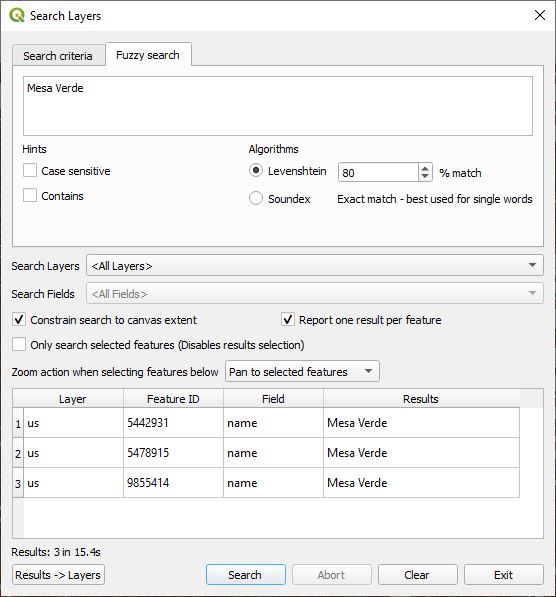Le plugin Search Layers propose une recherche améliorée de couches vectorielles textuelles dans QGIS. Il offre la possibilité de rechercher dans toutes les couches et tous les champs. Il comporte également un algorithme de recherche floue.
La recherche de couches se trouve dans le menu des plugins QGIS sous « Plugins->Rechercher des couches->Rechercher des couches » ou en sélectionnant l'icône de la barre d'outils. ![]()
La boîte de dialogue suivante s'affiche lorsque « Rechercher des couches » est lancé pour la première fois.
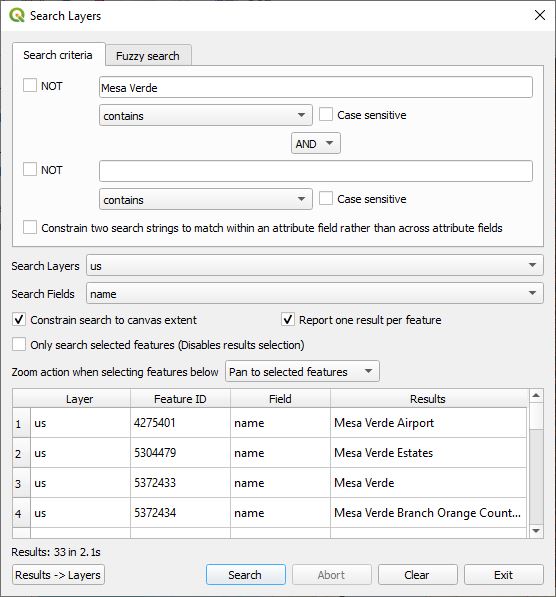
Sous Critères de recherche , vous pouvez saisir jusqu'à deux chaînes de recherche. La case à cocher NON annulera les résultats de recherche pour la chaîne applicable.
Sous chaque zone de texte de chaîne de recherche, un menu déroulant spécifie comment la chaîne de recherche doit correspondre au contenu de la table attributaire. Les options sont :
Sensible à la casse : lorsque cette case est cochée, la chaîne de recherche doit correspondre à celle de la casse du texte de l'attribut. par défaut, il est décoché et effectue une recherche indépendante du cas.
Contraindre deux chaînes de recherche à correspondre dans un champ d'attribut plutôt qu'à travers des champs d'attribut - Cela limitera les critères de recherche lorsque deux chaînes de recherche sont utilisées pour correspondre dans un champ d'attribut ; sinon, une chaîne peut correspondre à un champ d'attribut et l'autre chaîne peut correspondre à un autre champ d'attribut. Les résultats sont soit AND ed, soit OR ed ensemble. Voici un exemple de recherche à deux chaînes.
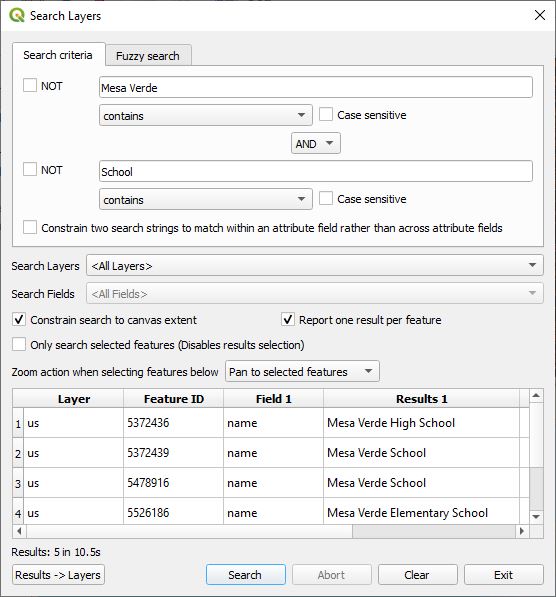
Rechercher des couches spécifie quelles couches seront dans la recherche.
<Tous les calques> - Tous les calques vectoriels seront recherchés, qu'ils soient visibles ou non.
<Calques sélectionnés> - Tous les calques sélectionnés dans le panneau Calques seront recherchés, qu'ils soient visibles ou non.
<Couches visibles> - Tous les calques visibles seront recherchés.
Une couche spécifique - N'importe laquelle des couches vectorielles du projet QGIS peut être sélectionnée. Lorsqu'un champ est sélectionné, les champs de recherche seront activés et par défaut <Tous les champs> seront affichés, mais n'importe quel champ peut être choisi dans la couche et la recherche portera uniquement sur cette couche et ce champ.
Vous pouvez également spécifier n'importe quelle couche à l'aide de la variable de projet searchlayers-plugin pour afficher uniquement la ou les couches spécifiées. La valeur de la variable est spécifiée comme 'layer-name,layer-name,...'. Les noms de calques qui n'existent pas seront ignorés.

Vous pouvez ajouter la variable du projet en sélectionnant Paramètres->Options... dans le menu QGIS, puis en sélectionnant l'onglet Variables sur la gauche. Vous cliquez sur le signe plus vert en bas à droite pour ajouter une nouvelle variable. Tapez searchlayers-plugin dans la première colonne, puis la liste des couches séparées par des virgules dans la deuxième colonne.
Contraindre la recherche à l’étendue du canevas : cocher cette case limitera la recherche à rechercher les entités qui se trouvent dans la vue actuelle de la fenêtre du canevas. Si vous n’êtes intéressé que par les fonctionnalités de la vue canevas, cela accélérera considérablement la recherche.
Signaler un résultat par fonctionnalité : il est possible qu'une chaîne de recherche corresponde au contenu d'un ou plusieurs champs d'attribut. En cochant cette case, seule la première correspondance par fonctionnalité sera signalée.
Rechercher uniquement les fonctionnalités sélectionnées - Lorsque cette case est cochée, les fonctionnalités sélectionnées dans QGIS seront les seules recherchées. C'est une façon de limiter une recherche à une zone particulière. Notez qu'une fois cette case cochée, l'interaction normale consistant à cliquer sur une fonctionnalité trouvée dans la liste ne sélectionnera pas la fonctionnalité pour des raisons évidentes ; cependant, le zoom ou le panoramique sur les actions s'appliqueront toujours.
Action de zoom lors de la sélection des fonctionnalités ci-dessous - Lorsque des correspondances sont trouvées et cliquées dessus, cela affecte l'action qui a lieu.
Les fonctionnalités sélectionnées seront mises en surbrillance à moins que la case Rechercher uniquement les fonctionnalités sélectionnées ait été cochée. Shift->Click mettra en évidence une gamme de fonctionnalités. Utilisez Ctrl->Clic pour choisir si une fonctionnalité est sélectionnée ou non.
Résultats -> Couches - Cliquer sur ce bouton exportera tous les résultats trouvés dans une nouvelle couche virtuelle. Il est conseillé d'installer le plugin Memory Saver pour éviter que ces couches ne disparaissent après la fermeture du projet.
Rechercher - Cliquer sur ce bouton lancera la recherche. Dans le cas d'un ensemble de données volumineux, cliquer sur Abandonner arrêtera le processus. La recherche s'arrêtera après avoir trouvé 2000 correspondances.
Notez que la recherche est très rapide lors de la sélection d'une seule couche vectorielle sous Search Layers et d'un seul champ sous Search Fields . Si ce n'est pas le cas, les recherches d'expressions régulières sont utilisées et sont lentes. À l’avenir, cela pourrait changer.
Si vous cliquez avec le bouton droit de la souris sur une entrée des résultats de recherche, un menu contextuel intitulé Ouvrir le formulaire d'enregistrement s'affichera.
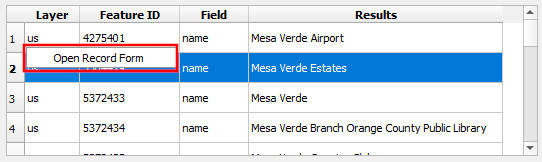
Cliquer sur Ouvrir le formulaire d'enregistrement affichera les attributs de la fonctionnalité. Si la couche est en mode édition, vous pouvez modifier les attributs de l'entité et les enregistrer. S'il n'est pas en mode édition, vous pourrez les visualiser mais pas les modifier.
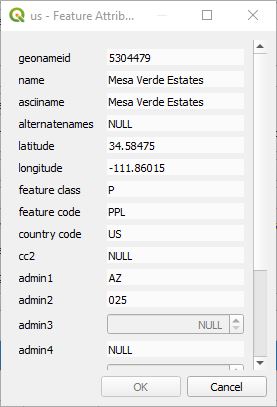
Ce plugin QGIS utilise deux algorithmes de recherche floue. L’un est basé sur l’algorithme de Levenshtein et l’autre est un algorithme Soundex . Le soundex n'est vraiment utile que pour faire correspondre des mots simples qui sonnent de la même manière. Ceci est une capture d'écran.